Исправить код ошибки обновления Windows 0xe06d7363
Программы для Windows, мобильные приложения, игры — ВСЁ БЕСПЛАТНО, в нашем закрытом телеграмм канале — Подписывайтесь:)
Если вы столкнулись с этим Ошибка обновления Windows 0xe06d7363 проблема, вы можете попробовать наши рекомендуемые решения в указанном ниже порядке, чтобы решить эту проблему.
- Запустите средство устранения неполадок Центра обновления Windows
- Очистите загрузочный компьютер и запустите обновление
- Очистить остатки последней сборки
- Загрузите ISO и выполните обновление на месте
- Чистая установка Windows
- Обратитесь в службу поддержки Microsoft
Давайте посмотрим на описание процесса, связанного с каждым из перечисленных решений.
1]Запустите средство устранения неполадок Центра обновления Windows.
Это решение Код ошибки обновления Windows 0xe06d7363 требует, чтобы вы запустили средство устранения неполадок Центра обновления Windows, а затем проверьте наличие обновлений и выполните обновление версии оттуда.
2]Очистите загрузочный компьютер и запустите обновление.
Это решение требует, чтобы вы выполнили чистую загрузку для запуска Windows с использованием минимального набора драйверов и программ запуска, а затем запустите обновление версии в этом состоянии и посмотрите, успешно ли оно завершится. В противном случае попробуйте следующее решение.
3]Очистите остатки последней сборки.
Если вы столкнулись с этой ошибкой после обновления до более новой версии / сборки, скорее всего, эту ошибку вызывают остатки, такие как устаревшие ненужные .dll, .exe части API из последней сборки.
Чтобы очистить остатки последней сборки на вашем ПК с Windows, вам необходимо создать командный файл, а затем запустить .bat-файл. Вот как:
- Нажмите клавишу Windows + R, чтобы вызвать диалоговое окно «Выполнить».
- В диалоговом окне «Выполнить» введите блокнот и нажмите Enter, чтобы открыть Блокнот.
- Скопируйте и вставьте приведенный ниже синтаксис в текстовый редактор.
fsutil resource setautoreset true c: & fsutil usn deletejournal / d /nc:&Dism.exe / online / Cleanup-Image / StartComponentCleanup & sfc /scannow&Dism.exe / Online / Cleanup-Image / RestoreHealth и sfc /scannow&Dism.exe / Online / Cleanup-Image / StartComponentCleanup / ResetBase и winsat формально и пауза
- Сохраните файл с именем и добавьте расширение файла .bat — например; UpgradeCleanup.bat и в поле Тип файла выберите Все файлы.
- Теперь вы можете запустить командный файл с правами администратора (щелкните сохраненный файл правой кнопкой мыши и выберите Запустить от имени администратора из контекстного меню).
Эта ручная операция по существу очищает хранилище компонентов (WinSxS) и проверяет вашу систему на отсутствие файлов и папок Windows, заменяя их, если это возможно.
Имейте в виду, что эта процедура выполняется автоматически, но после успешного обновления версии Windows вы можете вручную запустить пакетный файл и очистку Windows Update, чтобы ваша установка Windows была в идеальном состоянии.
4]Загрузите ISO и выполните обновление на месте
Это решение предполагает, что вы напрямую загружаете последнюю версию файла образа Windows ISO с веб-сайта Microsoft.
После того, как вы загрузили ISO в место (предпочтительно на рабочий стол) на вашем устройстве, смонтируйте образ ISO, затем дважды щелкните значок setup.exe файл, чтобы начать процесс обновления на месте.
5]Чистая установка Windows
Жизнеспособным решением является чистая установка Windows, если помощник по обновлению не работает или обновление на месте не удается.
6]Обратитесь в службу поддержки Microsoft
Если ничего не помогает, вы всегда можете обратиться в службу поддержки Microsoft за помощью.
Надеюсь это поможет!
Почему мои обновления Windows не устанавливаются?
В большинстве случаев Центр обновления Windows может не обновиться или установить на ПК с Windows 10/11 из-за повреждения его компонентов. Эти компоненты включают службы, временные файлы и папки, связанные с Центром обновления Windows. Среди других решений для ошибок обновления Windows вы можете сбросить эти компоненты обновления Windows, чтобы решить проблему.
.
Программы для Windows, мобильные приложения, игры — ВСЁ БЕСПЛАТНО, в нашем закрытом телеграмм канале — Подписывайтесь:)
Как исправить ошибку AutoCAD E06D7363H
Ниже описана последовательность действий по устранению ошибок, призванная решить проблемы Ошибка E06D7363H. Данная последовательность приведена в порядке от простого к сложному и от менее затратного по времени к более затратному, поэтому мы настоятельно рекомендуем следовать данной инструкции по порядку, чтобы избежать ненужных затрат времени и усилий.
Пожалуйста, учтите: Нажмите на изображение [
Шаг 1: Восстановить записи реестра, связанные с ошибкой E06D7363H
Редактирование реестра Windows вручную с целью удаления содержащих ошибки ключей Ошибка E06D7363H не рекомендуется, если вы не являетесь специалистом по обслуживанию ПК. Ошибки, допущенные при редактировании реестра, могут привести к неработоспособности вашего ПК и нанести непоправимый ущерб вашей операционной системе. На самом деле, даже одна запятая, поставленная не в том месте, может воспрепятствовать загрузке компьютера!
В связи с подобным риском мы настоятельно рекомендуем использовать надежные инструменты очистки реестра, такие как WinThruster (разработанный Microsoft Gold Certified Partner), чтобы просканировать и исправить любые проблемы, связанные с Ошибка E06D7363H. Используя очистку реестра , вы сможете автоматизировать процесс поиска поврежденных записей реестра, ссылок на отсутствующие файлы (например, вызывающих ошибку %%error_name%%) и нерабочих ссылок внутри реестра. Перед каждым сканированием автоматически создается резервная копия, позволяющая отменить любые изменения одним кликом и защищающая вас от возможного повреждения компьютера. Самое приятное, что устранение ошибок реестра может резко повысить скорость и производительность системы.
Предупреждение: Если вы не являетесь опытным пользователем ПК, мы НЕ рекомендуем редактирование реестра Windows вручную. Некорректное использование Редактора реестра может привести к серьезным проблемам и потребовать переустановки Windows. Мы не гарантируем, что неполадки, являющиеся результатом неправильного использования Редактора реестра, могут быть устранены. Вы пользуетесь Редактором реестра на свой страх и риск.
Перед тем, как вручную восстанавливать реестр Windows, необходимо создать резервную копию, экспортировав часть реестра, связанную с Ошибка E06D7363H (например, AutoCAD):
- Нажмите на кнопку Начать.
- Введите “command” в строке поиска. ПОКА НЕ НАЖИМАЙТЕENTER!
- Удерживая клавиши CTRL-Shift на клавиатуре, нажмите ENTER.
- Будет выведено диалоговое окно для доступа.
- Нажмите Да.
- Черный ящик открывается мигающим курсором.
- Введите “regedit” и нажмите ENTER.
- В Редакторе реестра выберите ключ, связанный с Ошибка E06D7363H (например, AutoCAD), для которого требуется создать резервную копию.
- В меню Файл выберите Экспорт.
- В списке Сохранить в выберите папку, в которую вы хотите сохранить резервную копию ключа AutoCAD.
- В поле Имя файла введите название файла резервной копии, например “AutoCAD резервная копия”.
- Убедитесь, что в поле Диапазон экспорта выбрано значение Выбранная ветвь.
- Нажмите Сохранить.
- Файл будет сохранен с расширением .reg.
- Теперь у вас есть резервная копия записи реестра, связанной с AutoCAD.
Следующие шаги при ручном редактировании реестра не будут описаны в данной статье, так как с большой вероятностью могут привести к повреждению вашей системы. Если вы хотите получить больше информации о редактировании реестра вручную, пожалуйста, ознакомьтесь со ссылками ниже.
Мы не несем никакой ответственности за результаты действий, совершенных по инструкции, приведенной ниже – вы выполняете эти задачи на свой страх и риск.
голоса
Рейтинг статьи
Что делать с ошибкой 0xe06d7363
Мы покопались по форумам и во Всемирной Сети. Нашли несколько путей реального решения проблемы. Для начала мы расскажем что делали игроки для решения этой проблемы.
- Запустите необходимую игру или программу от имени администратора.
- Если вы используете Windows 7, тогда перед запуском нажмите по ярлыку игры правой кнопкой и перейдите в Свойства. Во вкладке Совместимость выберите Windows7. Также нужно, что бы имя компьютера было на английском языке. Имя можно поменять через Учетные записи пользователя.
- Обновите все системные драйвера и установите последний DirectX, а также Net Framework 4.5.1 (старый удалите). Очень популярной является утилита Driver Pack Solution, она позволяет даже в онлайн режиме провести сканирование и обновление драйверов.
- Примените специальную партнерскую утилиту для исправления системных ошибок и неверных значений реестра — Total System Care. Данная программа является официальным партнером Microsoft и имеет информацию о всех новых ошибках совместимости игр и приложений. Загрузить её нужно на официальном сайте.
- Полная переустановка игры — практически во всех случаях является действенной.
- Пишите в саппорт игры. Опишите проблему и дайте свою конфигурацию ПК. Техподдержка должна отправить инструкцию по решению и дополнительные файлы, которые необходимо закинуть в определенную папку игры. На форумах буржунета игроки реально так решают эту ошибку при запуске.
Решение проблемы
Особое внимание следует обратить на игры, имеющие поддержку сторонних модификаций, устанавливаемых непосредственно в каталог игры (например “Скайрим”). В этом случае пользователи чаще всего сами становятся источником своих проблем, случайно удаляя игровые компоненты
И игра, работающая до этого без каких бы то ни было нареканий, вдруг упорно начинает вызывать ошибку как при запуске, так и через некоторое время после старта. Соответственно, помочь при такой ситуации может только переустановка, после которой все необходимые игре файлы будут снова на своих местах.
Кроме того, многие игроки нередко пользуются разнообразными графическими надстройками вроде ENB или SweetFX, способными качественно улучшить визуальную составляющую игры. И системные требования к той же видеоподсистеме компьютера резко возрастают, что также может вылиться в ошибку при запуске приложения 0xe06d7363. Skyrim от этого иногда спасает установка последней версии драйверов. Если же не сработало, то придется искать менее прожорливый твикер либо отказываться от его использования вообще.
К появлению такого сообщения может привести и банальная нехватка оперативной памяти. Порой этим грешит такая ресурсоемкая игра, как Mafia. Ошибка при запуске приложения 0xe06d7363 может быть исправлена закрытием активных приложений, активно подъедающих столь необходимые игре системные ресурсы.
При всех преимуществах лицензионных игр недостатков у них тоже хватает. Особенно это касается игр, запускаемых через Steam, чья оболочка иногда нарушает работу лаунчера и способствует появлению сообщения об ошибке. Steam-клиент в этом случае следует перезапустить. Кроме того, сбоить могут и требующие качественного интернет-соединения игры из-за плохого качества связи.
Но не только игры вызывают такую ошибку: от нее не застрахованы и пользователи различных приложений. Попытаться решить проблему можно несколькими способами. Довольно часто с их помощью можно восстановить и работоспособность игр.
Устраняем ошибку 0xe06d7363 при запуске программ и игр посредством SFC
SFC – стандартная утилита, встроенная в операционную версию Windows, с помощью которой осуществляется сканирование системных файлов и Реестра на предмет ошибки. Большая их часть может быть исправлена в автоматическом режиме, в том числе и злополучная 0xe06d7363. Поэтому мы предлагаем Вам рассмотреть процесс восстановления работоспособности приложений, которые не запускаются:
- Запускаем командную строку от имени Администратора. Самый простой способ – кликнуть правой кнопкой мыши по меню «Пуск» и выбрать в контекстном меню соответствующий пункт;
Открывается главное окно командной строки, теперь Вы должны вписать команду, запускающую автоматическое сканирование системы на ошибки: «sfc /scannow» (без кавычек) и нажать клавишу «Ввод»;
Дождитесь завершения процесса сканирования и устранения ошибок. В зависимости от их количества это может занять до сорока минут.
По его окончанию перезагрузите компьютер, а затем проверьте работоспособность приложения, которое не запускалось из-за ошибки «0xe06d7363». Если проблема не была устранена, переходим к следующему способу.
Установка и переустановка компонентов Windows
Первое, на что нужно обратить внимание — компоненты системы. Из-за них мы очень часто сталкиваемся с ошибками в играх
Каждое приложение требует установленных Visual C++ и библиотеки DirectX. И для каждого нужно определённая версия компонента вижуал. Устаревшие игры требует более ранних версий Visual C++.
Например, вы установили игру Mafia. Но при запуске встретили ошибку 0xe06d7363. Я бы сделал следующее:
Открываю поисковик и пишу такой запрос: «какой Visual C++ нужен для Mafia II»;
В результатах нахожу один из фан-сайтов игры (или официальный) и нахожу нужную мне информацию — Visual C++ 2010 года;
Ввожу снова в поисковике: «скачать Visual C++ 2010 Майкрософт»;
Внимание! Этот компонент принадлежит Microsoft. Поэтому скачивать только с официального сайта.
- Жмём на клавиатуре вместе Win + Pause;
-
Находим в окне строку Тип системы;
- В моём случае — это 64 разрядная Windows.
Ошибка при запуске приложения 0xe06d7363 как исправить
Ошибка «0xe06d7363» — частый гость на всех версиях операционной версии Windows – начиная с устаревшей XP и заканчивая “Десяткой”. Она возникает в разных случаях: и при запуске приложений (игр, например Мафия, программ), и во время их работы. Следовательно, данная ошибка мешает корректно использовать то или иной приложение. А значит, с нею нужно как-то бороться.
Стандартная утилита SFC
Запускаем командную строку от имени Администратора. Самый простой способ – кликнуть правой кнопкой мыши по меню «Пуск» и выбрать в контекстном меню соответствующий пункт.
Открывается главное окно командной строки, теперь нужно вписать команду, запускающую автоматическое сканирование системы на ошибки: «sfc /scannow» (без кавычек) и нажать клавишу «Ввод».
Дождитесь завершения процесса сканирования и устранения ошибок. В зависимости от их количества это может занять до 40 минут. По его окончанию перезагрузите компьютер, а затем проверьте работоспособность приложения, которое не запускалось из-за ошибки «0xe06d7363».
Заходите в Панель управления. Нажимаете на значок «Программы и компоненты».
Левой кнопкой мыши выделяете приложение с ошибкой и нажимаете на «Удалить/Изменить».
Удаляете программу, а затем заново ее устанавливаете. Перезагружаете компьютер и смотрите результат.
Удаление временных файлов
Запускаете командную строку (также как и в первом способе). Вводите команду «cleanmgr», а в диалоговом окне выбираете диск «С» и нажимаете ОК.
Должен запуститься процесс очистки временных файлов. Лишнее ничего удалено не будет, можно даже не бояться.
Когда процесс закончится, нужно повторить эту же операцию и для других дисков.
Данная ошибка может возникнуть по целому ряду причин:
повреждены или отсутствуют необходимые файлы в базе данных реестра;поврежден игровой клиент, отвечающий за запуск игры (Steam, Origin)системные настройки, отвечающие за работу приложений и игр, работают неправильно;проблема возникает из-за аппаратных устройств.
Что еще можно делать с ошибкой 0xe06d7363
Запустите необходимую игру или программу от имени администратора.Если вы используете Windows 7, тогда перед запуском нажмите по ярлыку игры правой кнопкой и перейдите в Свойства. Во вкладке Совместимость выберите Windows7. Также нужно, что бы имя компьютера было на английском языке. Имя можно поменять через Учетные записи пользователя.
Обновите все системные драйвера и установите последний DirectX, а также Net Framework (старый удалите). Очень популярной является утилита Driver Pack Solution, она позволяет даже в онлайн режиме провести сканирование и обновление драйверов.
Примените специальную партнерскую утилиту для исправления системных ошибок и неверных значений реестра — Total System Care. Данная программа является официальным партнером Microsoft и имеет информацию о всех новых ошибках совместимости игр и приложений. Загрузить её нужно на официальном сайте.
Полная переустановка игры — практически во всех случаях является действенной.
Пишите в саппорт игры. Опишите проблему и дайте свою конфигурацию ПК. Техподдержка должна отправить инструкцию по решению и дополнительные файлы, которые необходимо закинуть в определенную папку игры. На форумах буржунета игроки реально так решают эту ошибку при запуске.
Отладка игры и откат системы
Если эти методы вам не помогут, или вы не желаете писать в техподдержку, тогда примените следующие приемы. Есть два стандартных способа для решения не только данной ошибки, но и аналогичных ей.
Выполнить отладку приложения с помощью Microsoft Visual Studio. Для этого перейдите в меню отладки и в окне Исключений, выберите из списка «ошибку 0xe06d7363», в свойствах к ней выберите «Остановить». Процесс, честно говоря, сложен. Поэтому лучше ознакомиться с наглядными видео-инструкциями по отладке приложений.
Обновите Windows, а в случае повторного появления ошибки, сделайте откат системы, этот вариант поможет, если у вас есть сохраненные точки восстановления.
голоса
Рейтинг статьи
Исключение ошибок в системе и конфигурации учетной записи
Проверьте целостность системных файлов. Для этого выполните в запущенной от имени администратора командной строке команду sfc /scannow и дождитесь завершения процедуры сканирования. Если ошибки будут найдены, система предложит их исправить при перезагрузке.
Исключить неладное с настройками учётной записи пользователя проще всего создав новую отдельную учётную запись, при этом имя ей лучше дать английское, равно как английскими должны быть элементы пути (каталоги) установки программы. Чтобы игра или программа могла запускаться из-под другой учётки, она должна быть установлена в режиме «Для всех пользователей».
Удаление временных файлов
Если и этот вариант не поможет устранить ошибку «0xe06d7363» при запуске приложения, то придётся пойти на крайние меры – устанавливать чистую версию операционной системы Windows. Итак, давайте попробуем удалить временные файлы:
- Также, как и в первой инструкции, запускаем командную строку;
- Вводим команду «cleanmgr»;
- В диалоговом окне выбираем диск «С» и кликаем по кнопке «ОК»;
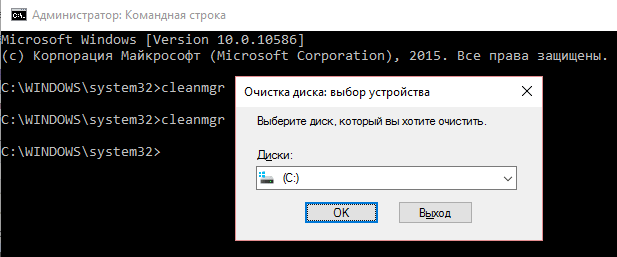
Запускается процесс очистки временных файлов. Не беспокойтесь, ничего лишнего удалено не будет;
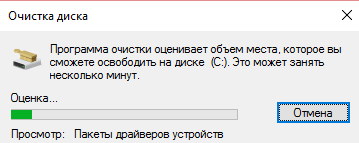
- Программа загружается в штатном пользовательском режиме;
- Программный сбой, приводящий к искажению структуры реестровых записей относительно программы, удаление некоторых файлов приложения;
- В системе поработало вирусное приложение (повреждение структуры Windows, определенного приложения, реестра и т.п.);
- Нарушение в работе DirectX, Visual C++, устаревшая версия;
- Устаревшая версия драйверов оборудования компьютера;
- Брандмауэр, антивирус заблокировали работу программы, доступ к сети или Интернет;
- Повреждение системных файлов.
Самый популярный совет, который дают пользователям системные администраторы: «перезагрузите компьютер». При возникновении обсуждаемой ошибки – это первое действие может оказаться самым простейшим решением проблемы. При непрерывной работе операционной системы пользователем запускается множество приложений, которые постоянно обращаются к аппаратным ресурсам, системным файлам, оперативной памяти, вносят изменения в структуру системы и приложений. Все это может привести к возникновению конфликтов между программами. Итак, первое, что может помочь и устранить проблему – «перезагрузите компьютер».
Если после перезапуска системы, ошибка 0xe06d7363 продолжает появляться:
Попробуйте загрузить приложение в режиме администратора (используйте вкладку «Совместимость» в окне, которое появляется при открытии свойств ярлыка);
- При использовании «ломанных» версий программы или игры, попробуйте найти другой код, метод взлома или используйте лицензионную версию;
- Выполните деинсталляцию программы и повторно установите. Переустановка требует времени, но часто помогает устранить ошибку 0xe06d7363 при загрузке софта;
- При использовании игрового клиента, выполните и его деинсталляцию с повторной установкой. Не следует забывать, что удаление или деинсталляция оставляет некоторые файлы на жестком диске или системные записи в реестре, это может привести к конфликту с новой установленной версией. Для большей эффективности используйте специальные программы типа CCleaner , Wise Care 365 Free, Glary Utilities Free, которые вычищают все остаточные файлы и записи и сообщают о нарушении целостности структуры реестра, наличии конфликтных драйверов, системных модулей;
- Выполните обновление DirectX, Visual C++ до последних доступных версий;
- Перед загрузкой программного обеспечения, вызывающего ошибку 0xe06d7363, отключите брандмауэр, антивирусное приложение. Запустите необходимое приложение с правами администратора;
- Просканируйте компьютер антивирусным приложением, возможно, присутствует вирус, блокирующий работу программного обеспечения, устройств, ограничивающий доступ к локальной сети или Интернет;
- Просканируйте структуру Windows на предмет целостности с помощью системной утилиты sfc. Откройте командную строку в режиме администратора, введите команду sfc /scannow. Для этого откройте меню «Пуск», в поисковой строке введите «cmd.exe» или «Командная строка». В результатах поиска на первом приложении кликните правой кнопкой мышки и выберите «Запуск от имени администратора». В открывшемся окне введите команду sfc в предложенном выше варианте.
- Обновите до последних версий драйвера видеокарты, другого оборудования системы;
- Обновите операционную систему, установив все доступные модули;
- Воспользуйтесь функцией «Восстановление системы»: при нажатии на кнопку «Пуск» в операционной системе, введите в поисковой строке «Восстановление системы» и открываем предложенную программу. При запуске утилиты, выберите точку восстановления, когда приложение стабильно работало;
- Отправьте запрос в центр поддержки клиентов о методе устранения ошибки при запуске программы;
- Кардинальное, но устраняющее все проблемы, решение – переустановка системы с нуля.
Самым эффективным вариантом устранения ошибки 0xe06d7363 признана переустановка приложения. Если этот метод не помог, рекомендуется опробовать все методы до получения нужного результата.
Когда происходит ошибка 0xE06D7363?
У вас будет сбой во время выполнения Windows, если вы столкнетесь с «Windows Error 0Xe06D7363» во время выполнения. Следующие три наиболее значимые причины ошибок выполнения ошибки 0xE06D7363 включают в себя:
Ошибка 0xE06D7363 Crash — ошибка 0xE06D7363 блокирует любой вход, и это может привести к сбою машины. Это возникает, когда Windows не работает должным образом или не знает, какой вывод будет подходящим.
Утечка памяти «Windows Error 0Xe06D7363» — ошибка 0xE06D7363 утечка памяти приводит к тому, что Windows использует все больше памяти, что делает ваш компьютер запуск медленнее и замедляет вывод системы. Это может быть вызвано неправильной конфигурацией программного обеспечения Microsoft Corporation или когда одна команда запускает цикл, который не может быть завершен.
Ошибка 0xE06D7363 Logic Error — логическая ошибка возникает, когда Windows производит неправильный вывод из правильного ввода. Это видно, когда исходный код Microsoft Corporation содержит недостаток в обработке данных.
Повреждение, отсутствие или удаление файлов Windows Error 0Xe06D7363 может привести к ошибкам Windows. Как правило, решить проблему можно заменой файла Microsoft Corporation. Помимо прочего, в качестве общей меры по профилактике и очистке мы рекомендуем использовать очиститель реестра для очистки любых недопустимых записей файлов, расширений файлов Microsoft Corporation или разделов реестра, что позволит предотвратить появление связанных с ними сообщений об ошибках.




























